Hướng dẫn cách in và scan từ USB trên máy photocopy Ricoh. Hỗ trợ người dùng nhanh chóng in ấn và scan tài liệu vào USB mà không cần đến máy tính, điện thoại hay thiết bị thứ ba nào khác. Dễ dàng và tiện lợi khi mang theo tài liệu bên mình.
Lưu ý trước khi in và scan từ USB trên máy photocopy Ricoh
Lưu ý về USB
- Format: Định dạng theo chuẩn FAT (FAT12, FAT16, FAT32).
- Nếu USB của bạn có đặt mật khẩu, mã hoá dữ liệu hoặc phần mềm bảo vệ, hãy tắt hết trước khi cắm vào máy.
- Dung lượng bộ nhớ: Khuyến khích dưới 32GB.
Lưu ý về file
- Định dạng hỗ trợ: PDF, JPEG, TIFF, XPS, TXT.
- Tên file đặt không dấu, không ký tự đặc biệt (Ví dụ: bao_cao.pdf).
- Nếu file là Word, Excel nên chuyển sang PDF để tránh lỗi font.
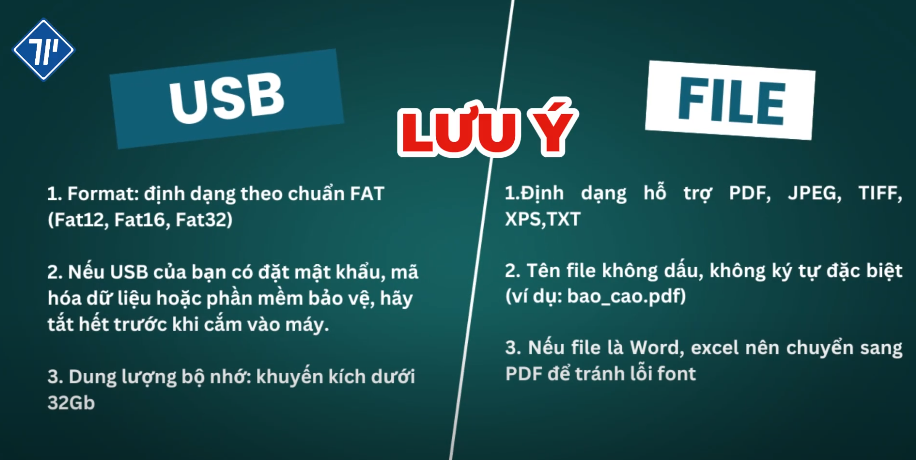
Cách in và scan từ USB trên máy photocopy Ricoh trên màn hình cảm ứng
Có hai cách để bạn thực hiện in hoặc scan từ USB trên máy photocopy Ricoh, đó là trên màn hình cảm ứng hoặc bàn phím vật lý. Để sử dụng màn hình cảm ứng cho việc in và scan từ USB, đầu tiên bạn hãy gắn USB vào vị trí cắm ở bên góc trái màn hình.

Khi màn hình hiển thị thông báo đã nhận USB từ máy photocopy, bạn hãy tiếp tục làm như hướng dẫn sau.
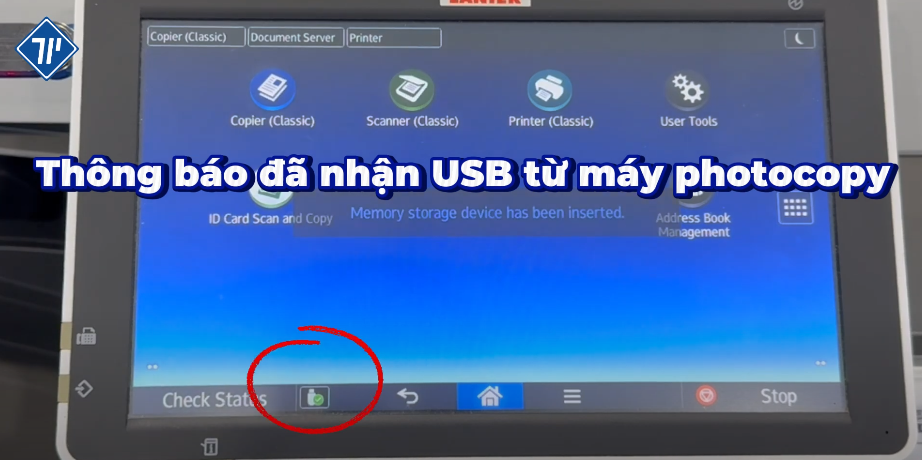
Vào Menu > Chọn Print/Scan (Memory Storage Device). Khi đó, màn hình thiết bị sẽ hiển thị màn hình lựa chọn in/scan.

Cách in từ USB trên máy photocopy Ricoh trên màn hình cảm ứng
- Bước 1: Chọn Print from Storage Device để thực hiện các lệnh in > USB.
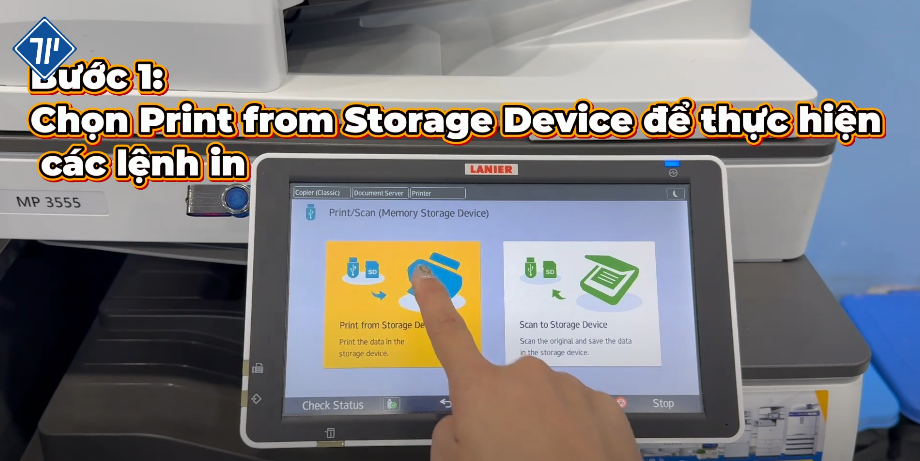
- Bước 2: Chọn file cần in > Print Settings để thiết lập in. Nếu cần in nhiều file cùng lúc, hãy bấm chọn tất cả các file cần in. Lưu ý: Tất cả các file phải có cùng định dạng.
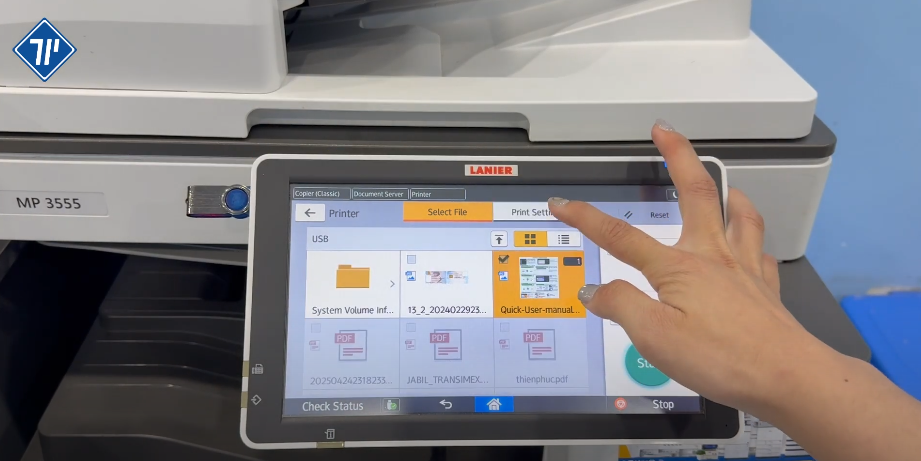
- Bước 3: Điều chỉnh các thông số in dựa theo chức năng dưới đây > Nhấn Start để thực hiện lệnh in.
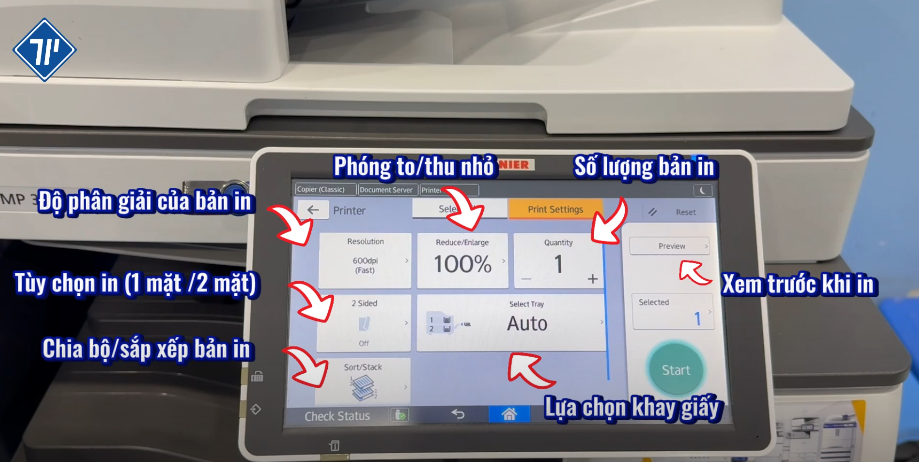
Cách scan vào USB trên máy photocopy Ricoh trên màn hình cảm ứng
- Bước 1: Chọn Scan to Storage Device để thực hiện lệnh scan > USB.
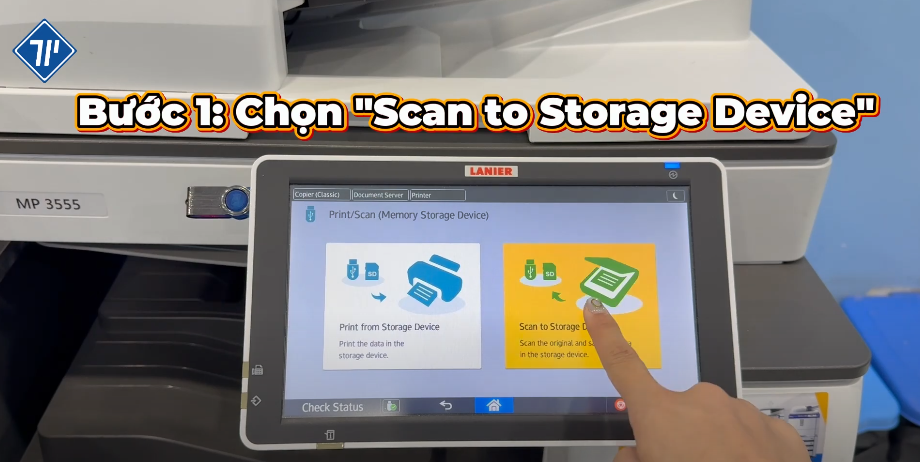
- Bước 2: Đặt tài liệu lên khay ADF.

- Bước 3: Chọn Scan Settings để cài đặt định dạng file scan theo các thông số dưới đây.
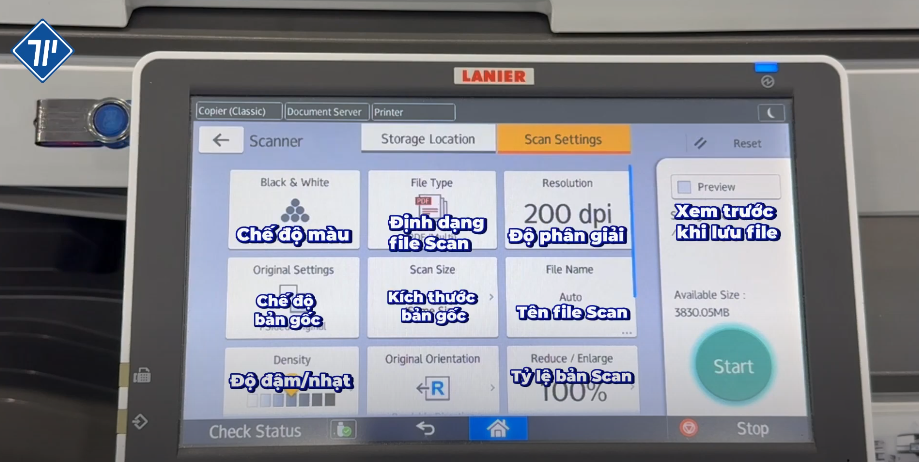
- Bước 4: Nhấn Start để bắt đầu scan sau khi đã thiết lập xong.

Cách in và scan từ USB trên máy photocopy Ricoh trên bàn phím vật lý
Ngoài màn hình cảm ứng, bạn cũng có thể áp dụng cách in và scan từ USB trên bàn phím vật lý của máy photocopy Ricoh. Thao tác này đặc biệt hữu ích đối với các dòng máy photocopy cũ, chưa được tích hợp màn hình đời mới như hiện nay.
Cách in từ USB trên máy photocopy Ricoh trên bàn phím vật lý
- Bước 1: Cắm USB vào máy. Chọn Printer (Classic) trên giao diện thiết bị. Khi thấy biểu tượng USB hiển thị, nhấn vào để thực hiện tiếp thao tác.

- Bước 2: Chọn file cần in. Nếu cần in nhiều file cùng lúc, hãy bấm chọn tất cả các file cần in. Lưu ý: Tất cả các file phải có cùng định dạng.

- Bước 3: Tuỳ chỉnh các thông số file in ở khu vực Settings bằng cách bấm vô Detailed Settings. Sau khi đã thiết lập xong > Chọn OK > Bấm Preview để xem trước khi in. Lưu ý: Ở Print Size nếu chọn Fit to Paper hay Full Size thì sẽ cho ra 2 kết quả khác nhau.
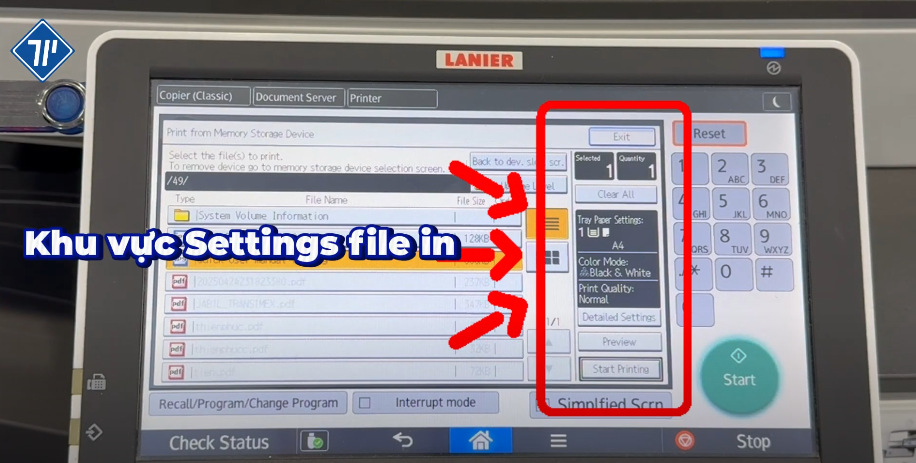
- Bước 4: Nhấn Start để thực hiện in.
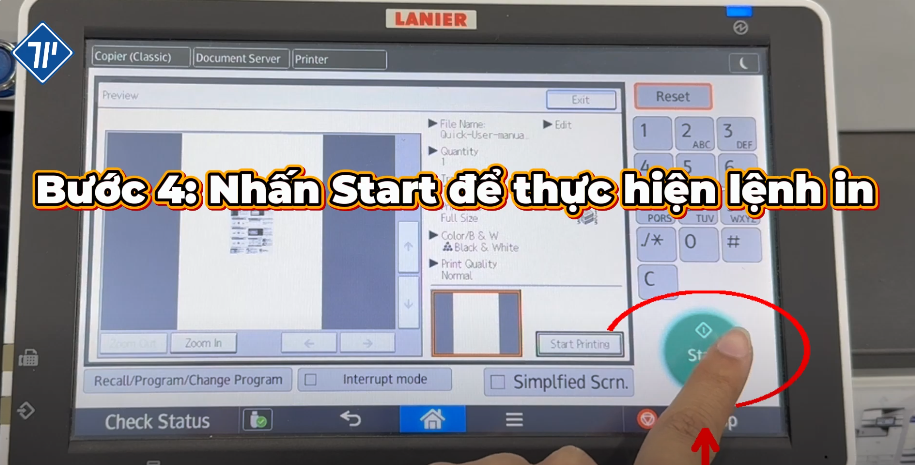
Cách scan vào USB trên máy photocopy Ricoh trên bàn phím vật lý
- Bước 1: Cắm USB vào máy. Trên giao diện thiết bị chọn Scanner (Classic).

- Bước 2: Bấm vào Store File để chọn nơi lưu file scan > Chọn Store to Memory Device để lưu file scan vào USB > OK.

- Bước 3: Chọn Send File Type/Name > File Name để đổi tên file > OK.
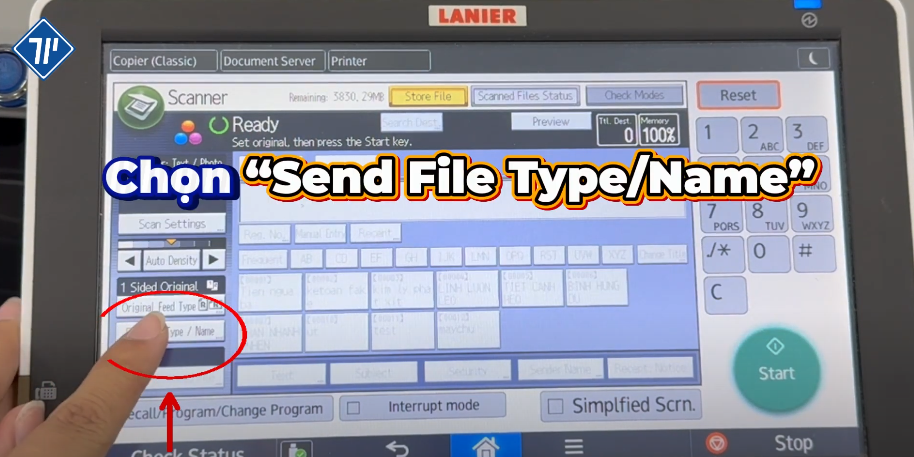
- Bước 4: Nhấn Preview để xem trước khi scan > Bấm Start để bắt đầu scan.
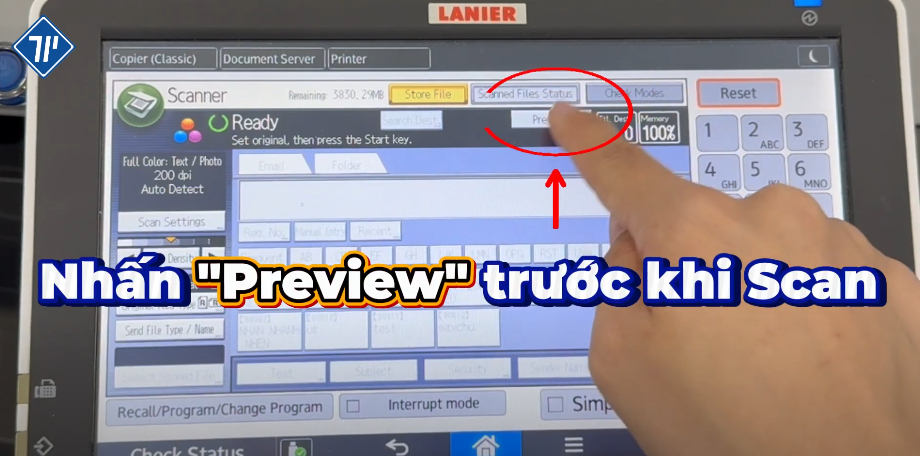
Lưu ý: Sau khi scan, bạn có thể kiểm tra xem file scan đã được lưu vào USB hay chưa bằng cách truy cập Printer (Classic) trên giao diện máy photocopy > Print from Memory Storage Device > Memory Device.

>> Xem thêm: Cách In Và Scan Từ USB Trên Máy Photocopy Konica
Trên đây là hướng dẫn cách in và scan từ USB trên máy photocopy Ricoh. Đừng quên theo dõi Thiên Phúc để cập nhật nhanh chóng nhất các hướng dẫn sử dụng máy photocopy và mẹo vặt Công nghệ – Kỹ thuật – Văn phòng – Đời sống. Chúc các bạn thành công!








